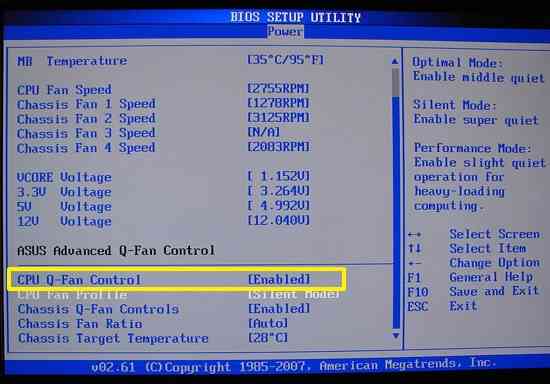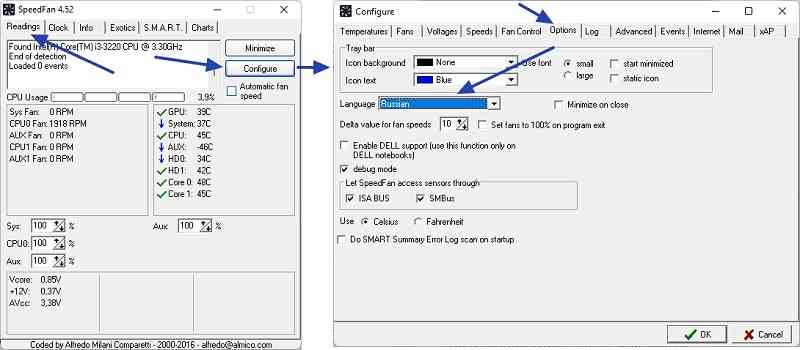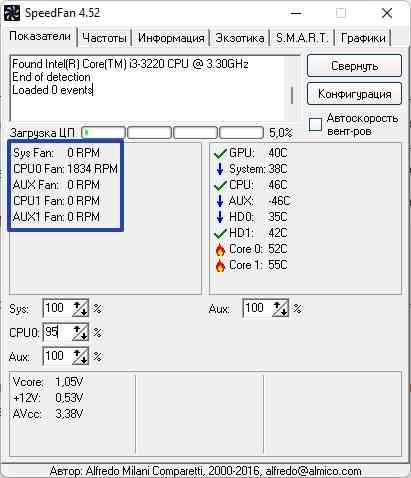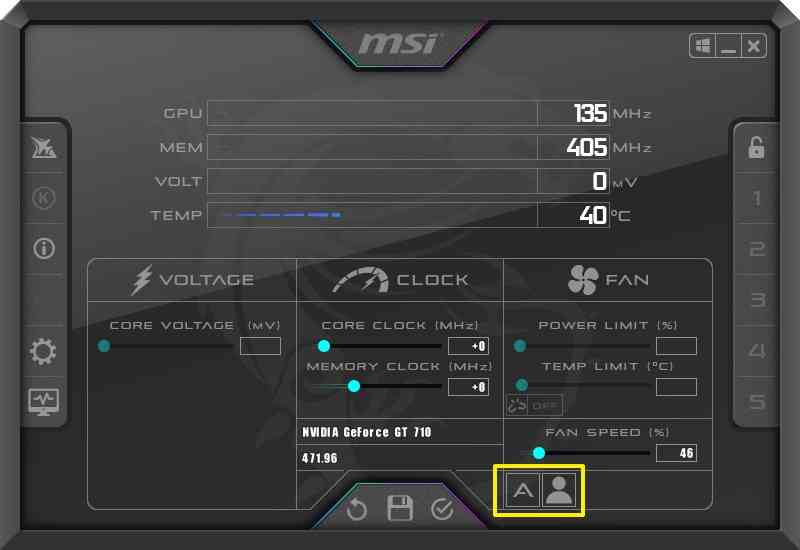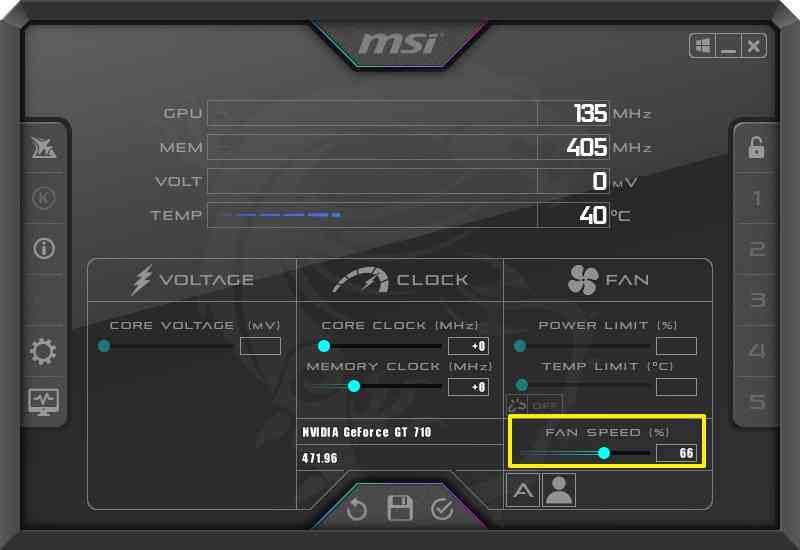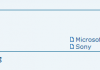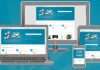Всім привіт! далеко не всі користувачі комп’ютерів знають, що швидкістю обертання кулерів (охолоджуючих вентиляторів) можна управляти, якщо материнська плата і самі пристрої охолодження підтримують відповідний функціонал (це не відноситься до відеокарт, кулерами яких можна управляти окремо). Але в самій операційній системі windows відсутні інструменти, що дозволяють контролювати роботу кулерів, тому для цих завдань доводиться використовувати спеціальні програми. Розглянемо, як це реалізується на практиці.
На свій страх і ризик
Експериментуючи з системою охолодження комп’ютера, слід розуміти, що повна зупинка або сильне падіння швидкості обертання кулерів може привести до перегріву охолоджуваного ними пристрою. Більшою мірою це відноситься до центрального процесора і відеокарти. Всі інші вентилятори зазвичай мають допоміжну функцію, однак якщо від їх роботи все ж залежить рівень охолодження названих пристроїв, то їх управлінням потрібно бути обережним.
Втім, навіть старі материнські плати і відеокарти оснащувалися механізмом захисту від перегріву, який моментально відключає подачу живлення при досягненні температури їх нагрівання певного значення. Але це не повинно бути приводом для випробування надійності та ефективності роботи даного механізму.
Іншими словами — робіть все на свій страх і ризик.
Управління кулером цп і додатковими кулерами
Спочатку скажемо пару слів про материнських платах і кулерах. Для можливості контролювання швидкості обертання вентиляторами, що охолоджують процесор та інші компоненти материнської плати, останньою повинна підтримуватися відповідна функція. Хоча більшість сучасних (як, втім, і вже вважаються застарілими) системних плат підтримують таку можливість на апаратному рівні, в налаштуваннях bios/uefi, тобто на програмному рівні, необхідна опція може бути відключена.
Кулер теж підійде не всякий. Але це легко перевірити. Якщо від нього відходить всього два контактних дроти (тільки харчування, тобто. Без керуючого проводу зазвичай жовтого кольору), швидше за все, керувати ним не вийде. Але більшість сучасних кулерів мають, як мінімум, 3 дроти в своїй конструкції (але зазвичай — 4), тобто вони підтримують можливість управління швидкістю обертання.
Налаштування bios / uefi
У деяких материнських плат функція управління вентиляторами цп може бути активована або деактивована в налаштуваннях чіпа bios/uefi. І в більшості випадків користувачеві потрібно просто відключити функцію, що перехоплює управління швидкістю обертання кулерів.
Мова ось про що. В bios / uefi може бути передбачений власний механізм, який відстежує температуру нагрівання, наприклад, процесора і, в залежності від поточного її значення, встановлює оптимальну швидкість обертання вентилятора. Якщо цей механізм активований, то, швидше за все, доступ до кулерів неможливо буде отримати ззовні (з операційної системи і завантажувальних програм). Його-то нам і потрібно відключити, виставивши значення» disabled ” навпроти її назви або іншим чином, передбаченим в конкретній версії інтерфейсу bios/uefi. Відповідає за це опція може мати різні назви, наприклад « “cpu smart fan control»або “cpu q-fan function”. Як правило, ця опція містить у своїй назві абревіатуру “cpu «і слово» fan «(може містити тільки»fan”).
Але не обов’язково відразу переходити в налаштування bios / uefi з метою активації потрібної функції. Спочатку спробуйте змінити швидкість його обертання по нижченаведеній інструкції, а вже після, якщо нічого не вийде, можете перевірити параметри bios/uefi.
Використання програми speedfan
Програма speedfan відома кожному користувачеві, хто робив спроби збільшити потужність центрального процесора. Взагалі, ця утиліта здатна управляти будь-якими кулерами, підключеними до системної плати. Скажемо більше, speedfan може навіть контролювати роботу вентиляторів відеокарти, але ми не будемо розглядати цей момент.
Для зміни поточної швидкості обертання кулера цп досить виконати наступні кроки:
- для зручності можете спочатку активувати в програмі speedfan російську мову: у вкладці “readings «клікніть по кнопці» configure«, перейдіть в новому вікні у вкладку» options «і виберіть російську мову в списку»language”.
- зверніть увагу на поточні значення швидкостей обертання вентиляторів (rpm), зазначені під написом «завантаження цп». Якщо там стоїть “0«, значить, програмі speedfan не вдалося отримати доступ до зазначених кулерів, або ті не підключені у відповідні роз’єми на платі (умовно» sys fan«,» cpu0 fan” і т.д.). Але навпаки, як мінімум, однієї назви гнізда все ж має бути присутнім поточне значення “rpm”.
- під списком роз’ємів можна бачити однойменні поля, навпроти яких у відсотках виставлена швидкість обертання кулерів. Все, що від нас вимагається-змінити це значення. Роз’єм для вентилятора охолодження процесора зазвичай носить назву “cpu0”, але це необов’язково. Його і потрібно змінювати. Для прикладу знизимо швидкість обертання кулера на 5%, тобто до 95%.
- як можна помітити, швидкість впала з 1918 оборотів до 1834. Те ж саме можна виконати з додатковими вентиляторами. Наприклад, в роз’єм “sys «зазвичай підключається кулер обдування системного блоку, а в один з» aux” — кулер для охолодження, припустимо, південного або північного моста материнської плати.
Швидкість обертання вентиляторів в speedfan також можна автоматизувати. У цьому випадку програма буде вести себе, як механізм контролю вентиляторів, що вбудований в bios / uefi. Але цей момент ми розглядати не будемо.
Керування кулером відеокарти
Для керування швидкостями обертання кулерів відеокарти можна використовувати відповідний інструмент драйвера пристрою або сторонні програми, що спеціалізуються на цьому. Нас цікавлять останні, тому що вони зазвичай не прив’язані до відеокарт певного виробника (хоча зустрічаються і такі). Найвідоміша утиліта з цього розряду-msi afterburner. З нею і будемо працювати.
І тут все гранично просто:
- запускаємо програму msi afterburner від імені адміністратора.
- потрібні нам інструменти регулювання знаходяться лівому нижньому кутку в блоці»fan”. За замовчуванням опція автоматичного управління швидкістю обертання вентиляторів працює в автоматичному режимі. Тому насамперед її потрібно переключити в режим ручного управління, для чого потрібно віджати дві кнопки – » авто “(та, що з буквою ” а») і «визначається користувачем “( із зображенням чоловічка):
- відразу після цього розблокується повзунок «fan speed», що знаходиться над кнопками. Переміщаючи його туди-сюди, можна задати необхідну швидкість обертання кулера відеокарти у відсотках.
Як і у випадку з програмою speedfan, в msi afterburner також можна автоматизувати функцію управління швидкістю обертання кулера від відеокарти. Це те ж саме, що і залишити затиснутою кнопку «авто», тільки користувач сам задає швидкість обертання вентилятора при нагріванні відеокарти до певної температури.
На сьогодні це все, поки!